Translation not up to date
Sektor je logická abstrakce, která poskytuje kontejner pro data. Sektory v produktu Cloud Object Storage jsou vytvářeny v produktu IBM Cloud. V instanci Cloud Object Storage můžete použít zásady k omezení přístupu uživatelů k sektorům.
Takhle to funguje:
Na tomto obrázku jsou přidružena dvě pověření k instanci Cloud Object Storage . Každý z pověření odkazuje na ID služby IAM, v níž jsou definovány zásady, které řídí, ke kterému sektoru může přístup ID služby přistupovat. Když použijete specifické pověření, když přidáte připojení Cloud Object Storage k projektu, budou viditelné pouze sektory přístupné pro ID služby přidružené k tomuto pověření.
Při vytváření připojení, která omezují přístup uživatelů k sektorům, postupujte podle následujících kroků.
Nejprve v prostředí IBM Cloud:
Upravte zásady jednotlivých ID služeb tak, aby poskytovaly přístup k příslušným sektorům
Kopírovat hodnoty z každého vámi vytvořeného pověření služby
-
Pak ve vašem projektu:
Přidejte připojení Cloud Object Storage , která používají vámi vytvořená pověření služby
Krok 1: Vytvořte instanci Cloud Object Storage a několik sektorů
V katalogu IBM Cloudvyhledejte téma Object Storagea poté vytvořte instanci Cloud Object Storage .
V navigačním podokně vyberte volbu Korečky .
Vytvořte tolik sektorů, kolik potřebujete.
Vytvořte např. tři sektory: dept1-bucket, dept2-bucketa dept3-bucket.
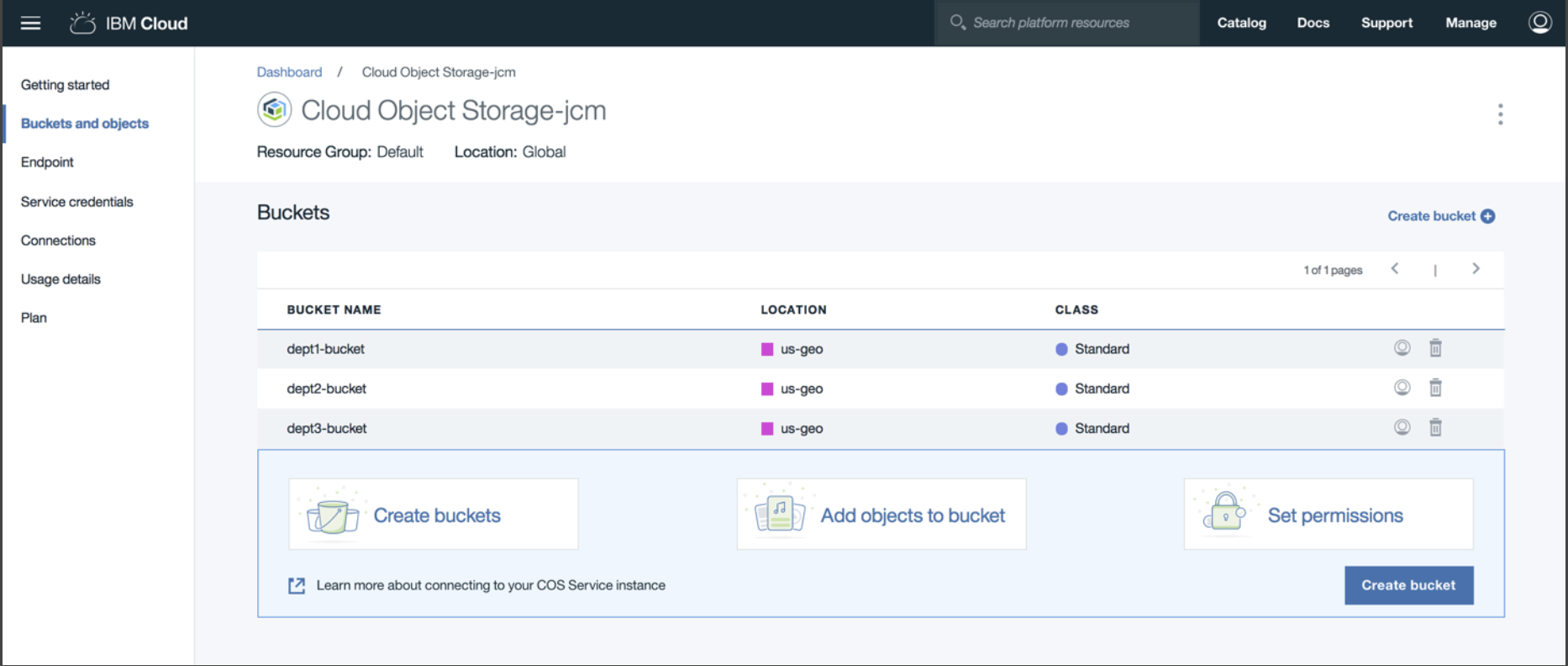
Krok 2: Vytvořte pověření služby a ID služby pro každou kombinaci sektorů, ke které chcete uživatelům umožnit přístup.
V navigačním podokně vyberte položku Pověření služby .
Klepněte na Nové pověření.
V dialogovém okně Přidat nové pověření zadejte název pověření a vyberte příslušnou přístupovou roli.
V poli Vybrat ID služby klepněte na volbu Vytvořit nové ID služby.
Zadejte název pro nové ID služby. Doporučujeme použít stejné nebo podobné jméno jako u pověření pro snadnou identifikaci.
Klepněte na tlačítko Přidat.
Opakujte kroky 2 až 6 pro každé pověření, které chcete vytvořit.
Vytvořte například tři pověření: cos-all-access, dept1-dept2-buckets-onlya dept2-dept3-buckets-only.
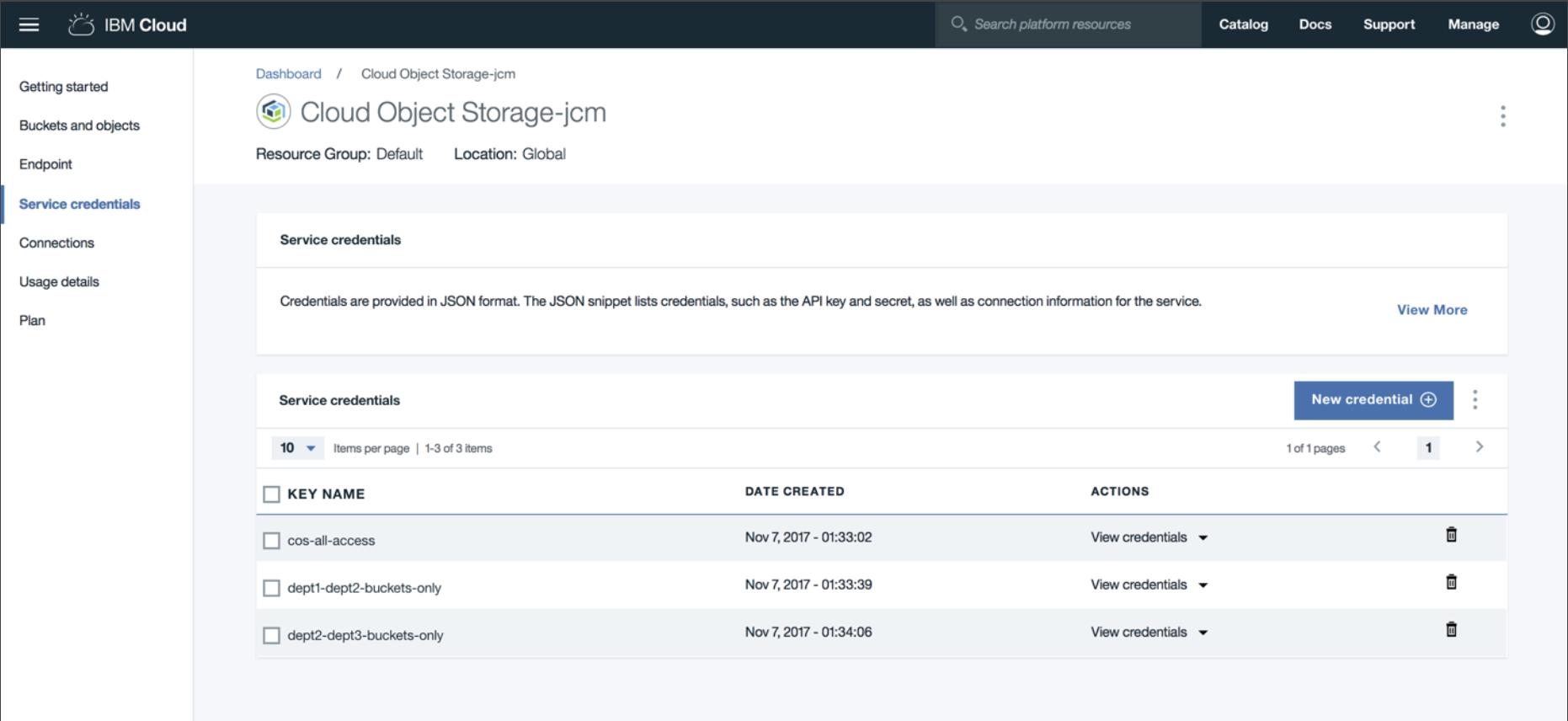
Krok 3: Ověřte, zda byla vytvořena ID služeb
V záhlaví stránky IBM Cloud klepněte na volbu Spravovat > Přístup (IAM).
V navigačním podokně vyberte položku ID služeb .
Ověřte, že ID služeb, která jste vytvořili v krocích 2d a 2e , jsou viditelná.
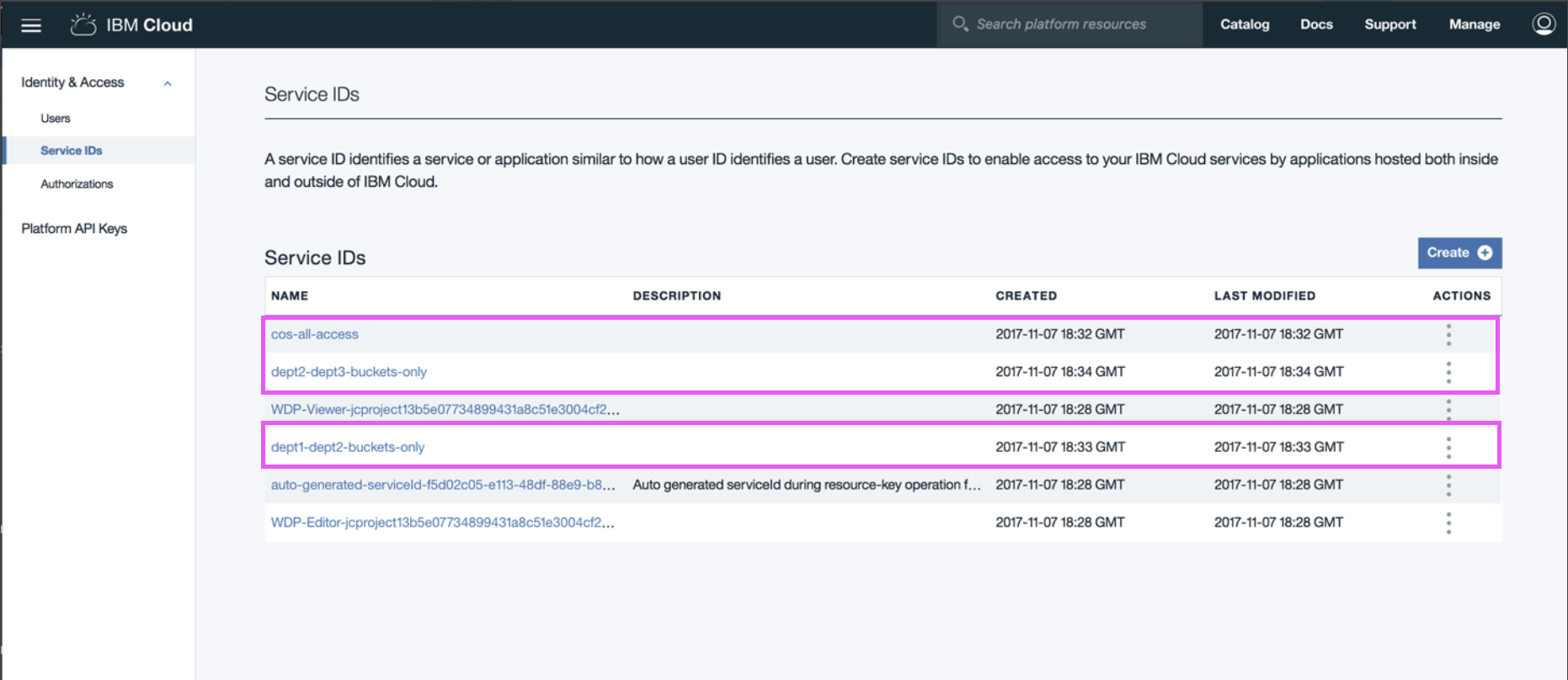
Krok 4: Upravte zásady jednotlivých ID služeb tak, aby poskytovaly přístup k příslušným sektorům
Otevřete každé ID služby postupně.
Na kartě Zásady přístupu vyberte volbu Upravit z nabídky Akce, abyste zobrazili zásadu.
V případě potřeby upravte zásadu tak, aby poskytovala přístup k příslušným sektorům.
V případě potřeby vytvořte jednu nebo více nových zásad.
Odeberte existující, výchozí zásadu, která poskytuje přístup ke všem sektorům v instanci Cloud Object Storage .
Klepněte na volbu Přiřadit přístup.
Do pole Typ prostředkuzadejte "bucket".
Do pole ID prostředkuzadejte název sektoru.
V sekci Vybrat role vyberte volbu Prohlížeč ze seznamu "Přiřadit přístupové role platformy" a vyberte volbu Autor ze seznamu "Přiřadit role pro přístup k službám".
Příklad 1
Zásada pro cos-all-access ID služby standardně poskytuje přístup autora k instanci Cloud Object Storage .
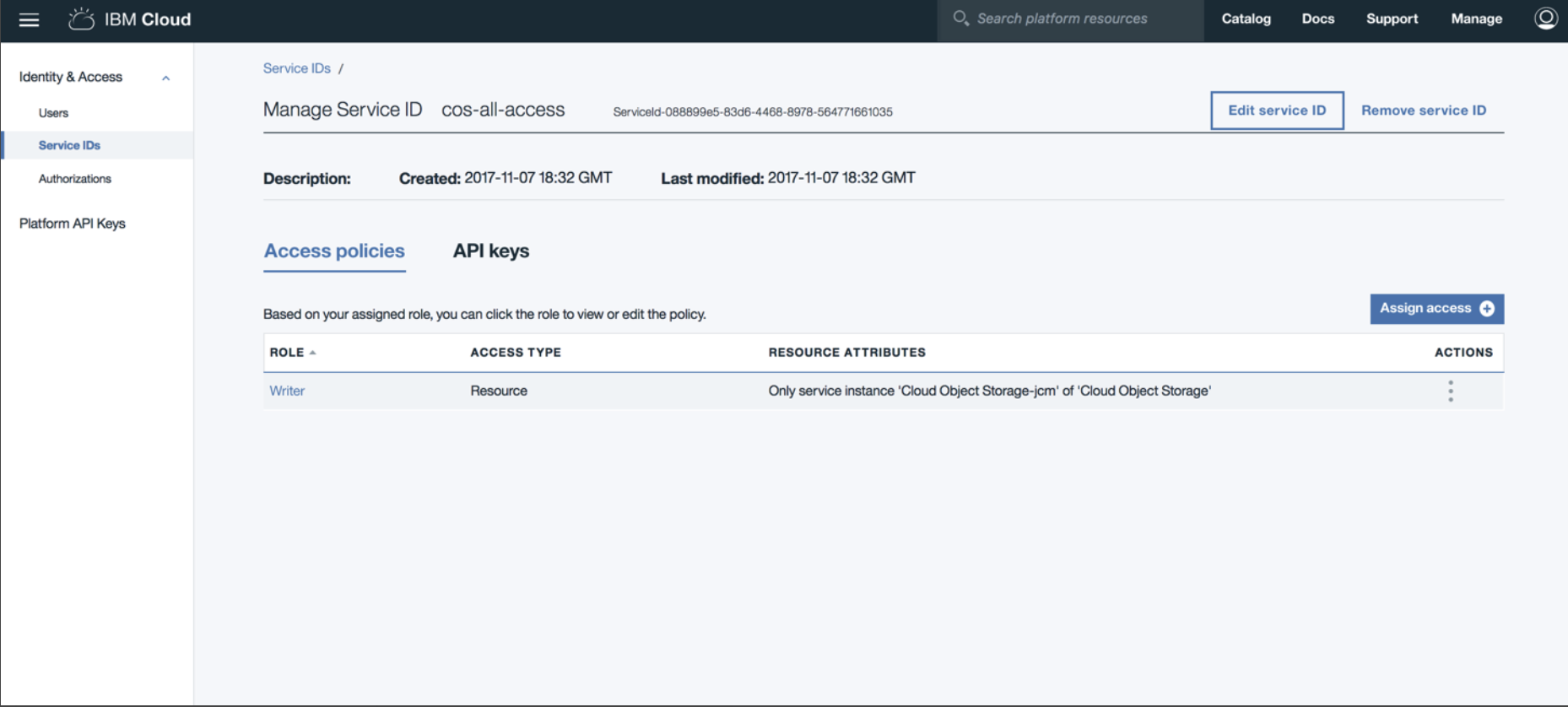
Protože chcete, aby toto ID služby a odpovídající pověření poskytovaly uživatelům přístup ke všem sektorům, nepožadují se žádné úpravy.
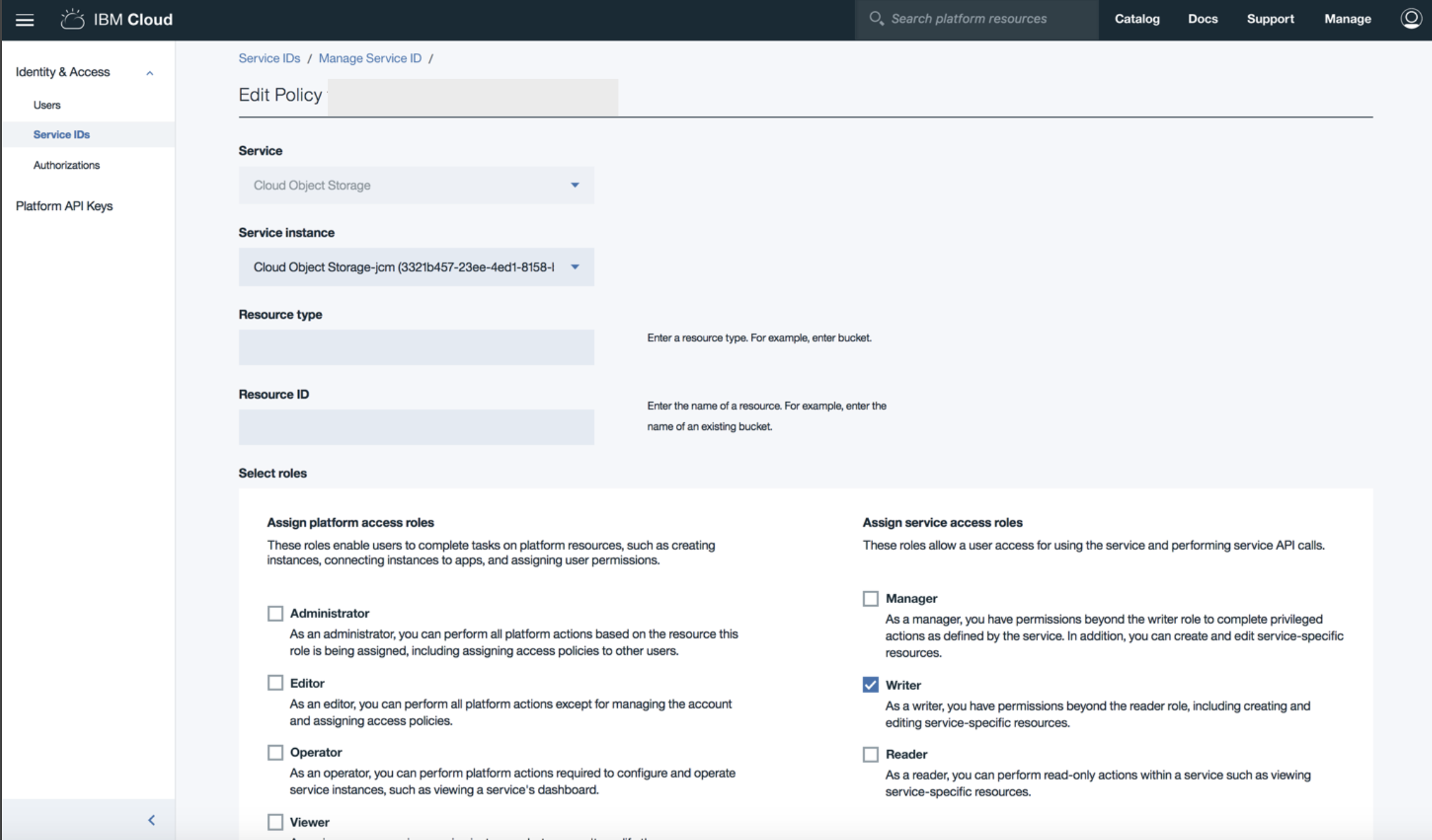
Příklad 2
Standardně zásada pro ID služby "dept1-dept2-buckets-only" poskytuje přístup pro zapisovací program k instanci Cloud Object Storage . Protože chcete, aby toto ID služby a odpovídající pověření poskytovaly uživatelům přístup pouze k sektorům dept1-bucket a dept2-bucket , odeberte výchozí zásadu a vytvořte dvě zásady přístupu, jednu pro dept1-bucket a jednu pro dept2-bucket.
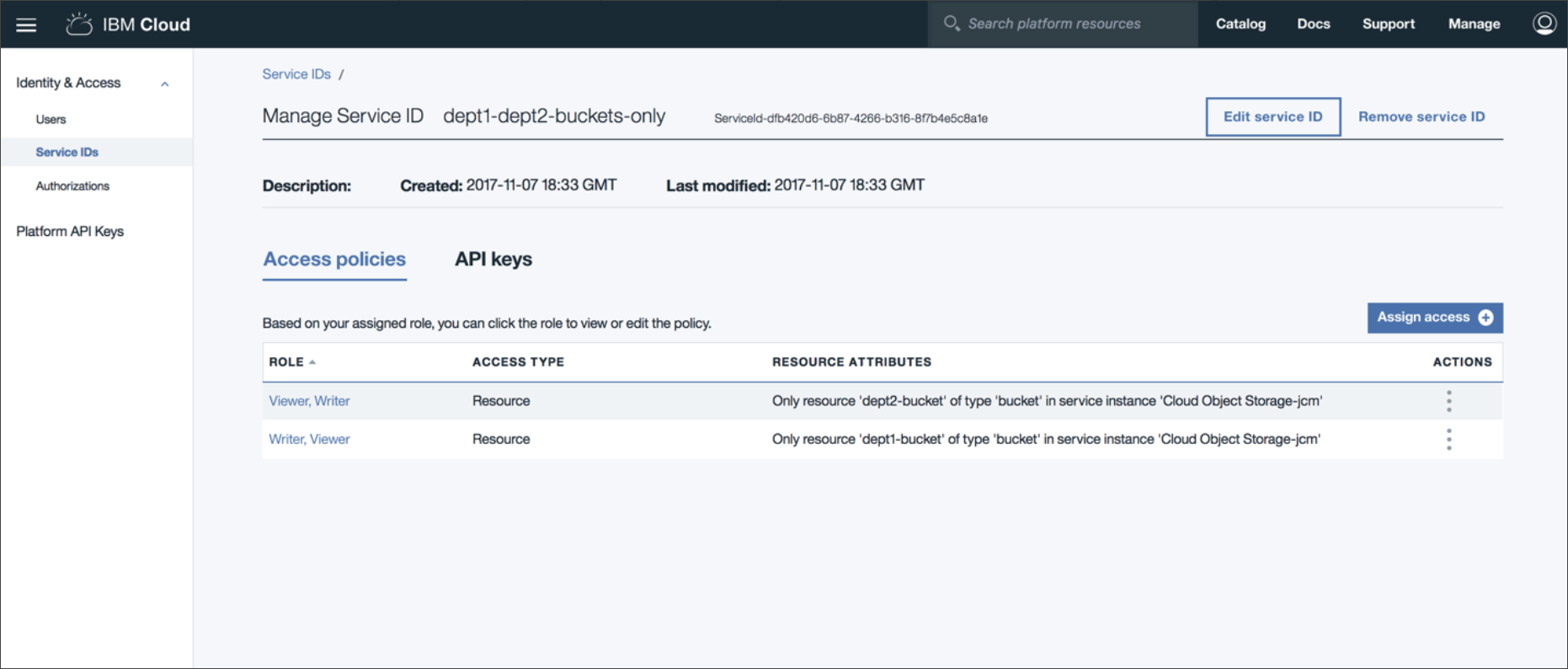
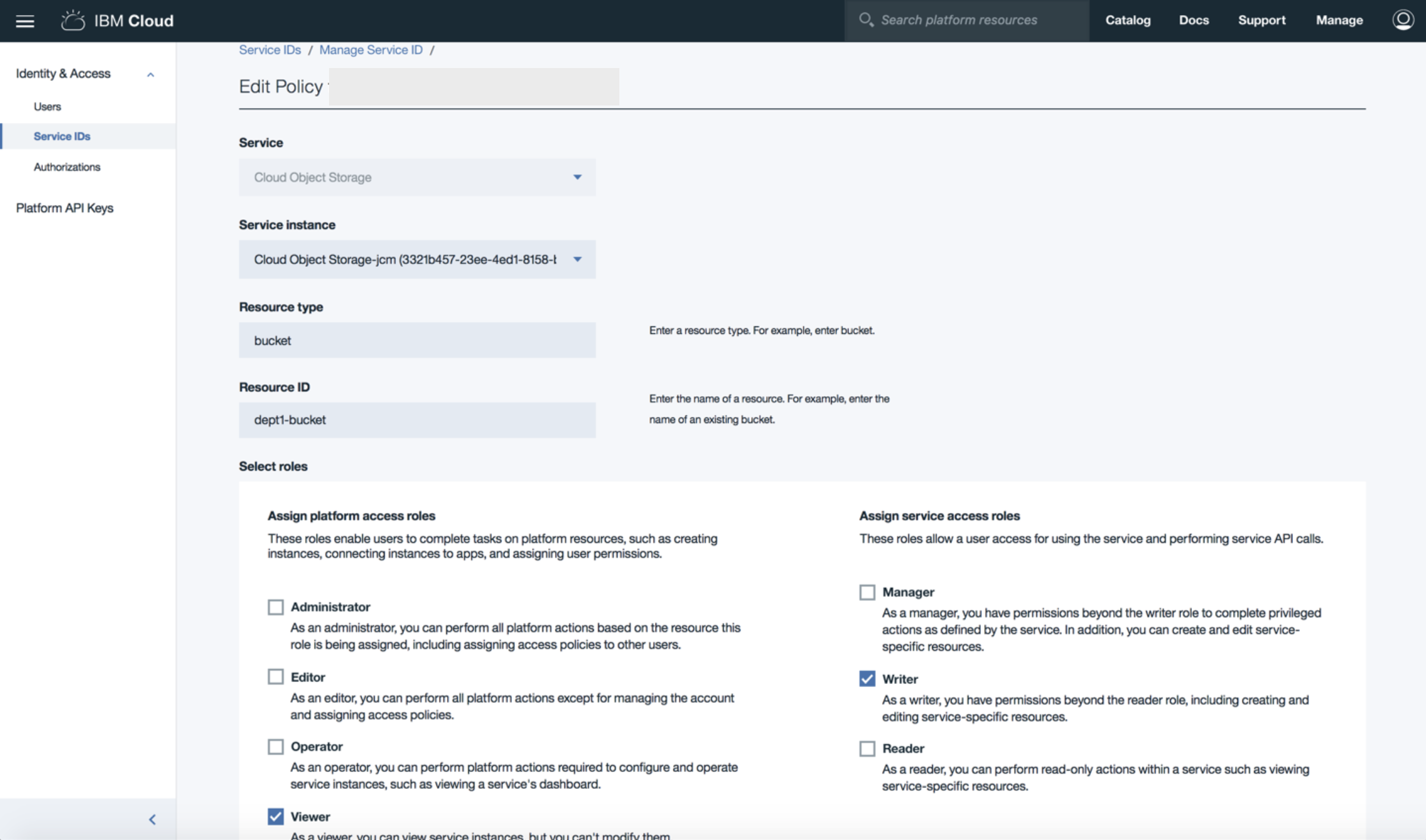
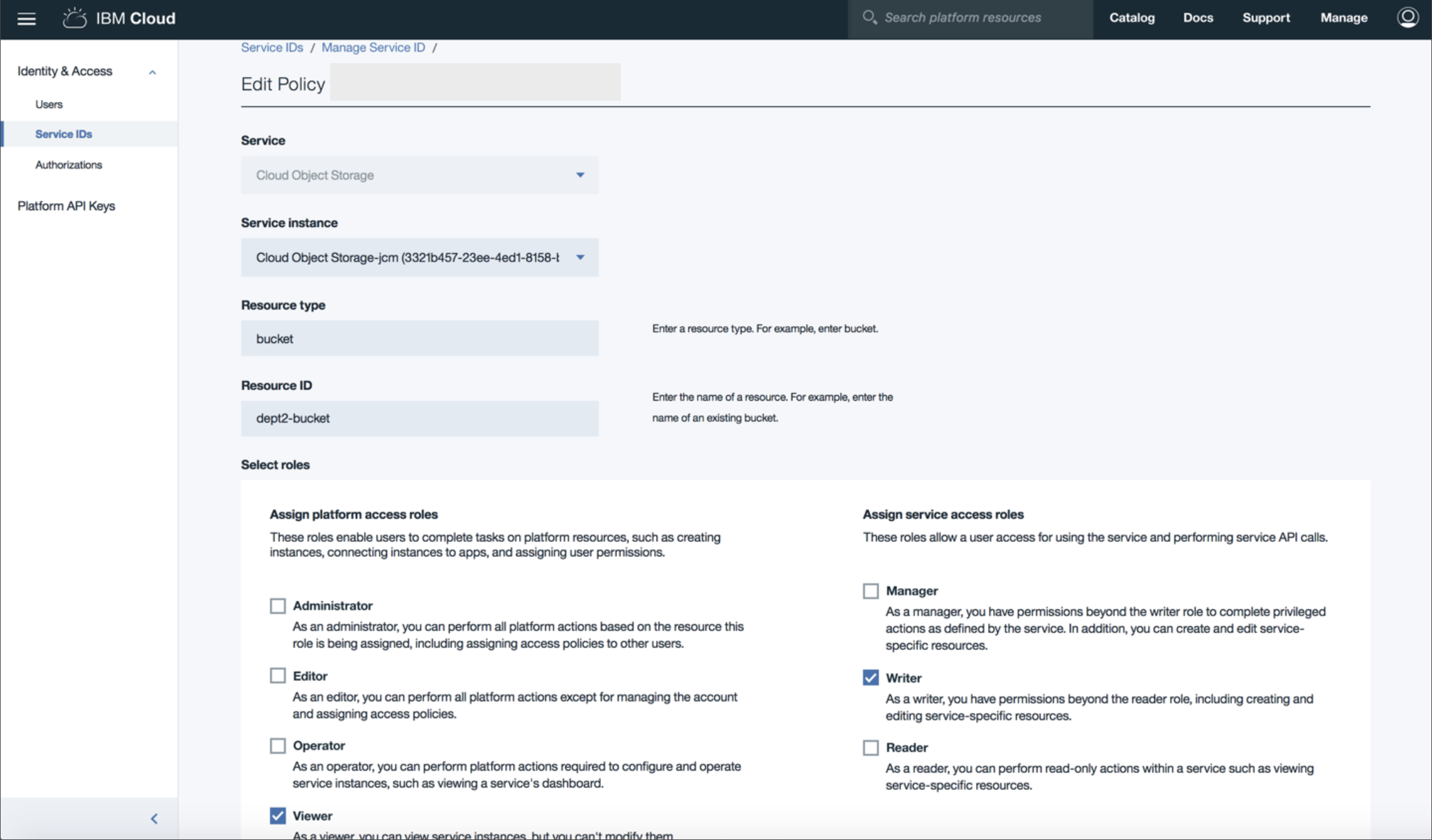
Krok 5: Kopírovat hodnoty z každého vytvořeného pověření služby
Vraťte se na řídicí panel IBM Cloud Dashboard a vyberte Cloud Object Storage ze seznamu Úložiště .
V navigačním podokně vyberte položku Pověření služby .
Klepněte na akci Zobrazit pověření pro jedno z ID služeb, které jste vytvořili v kroku 2.
Zkopírujte hodnotu "apikey" a hodnotu "resource_instance_id" do dočasného umístění, jako je například poznámka na pracovní ploše.
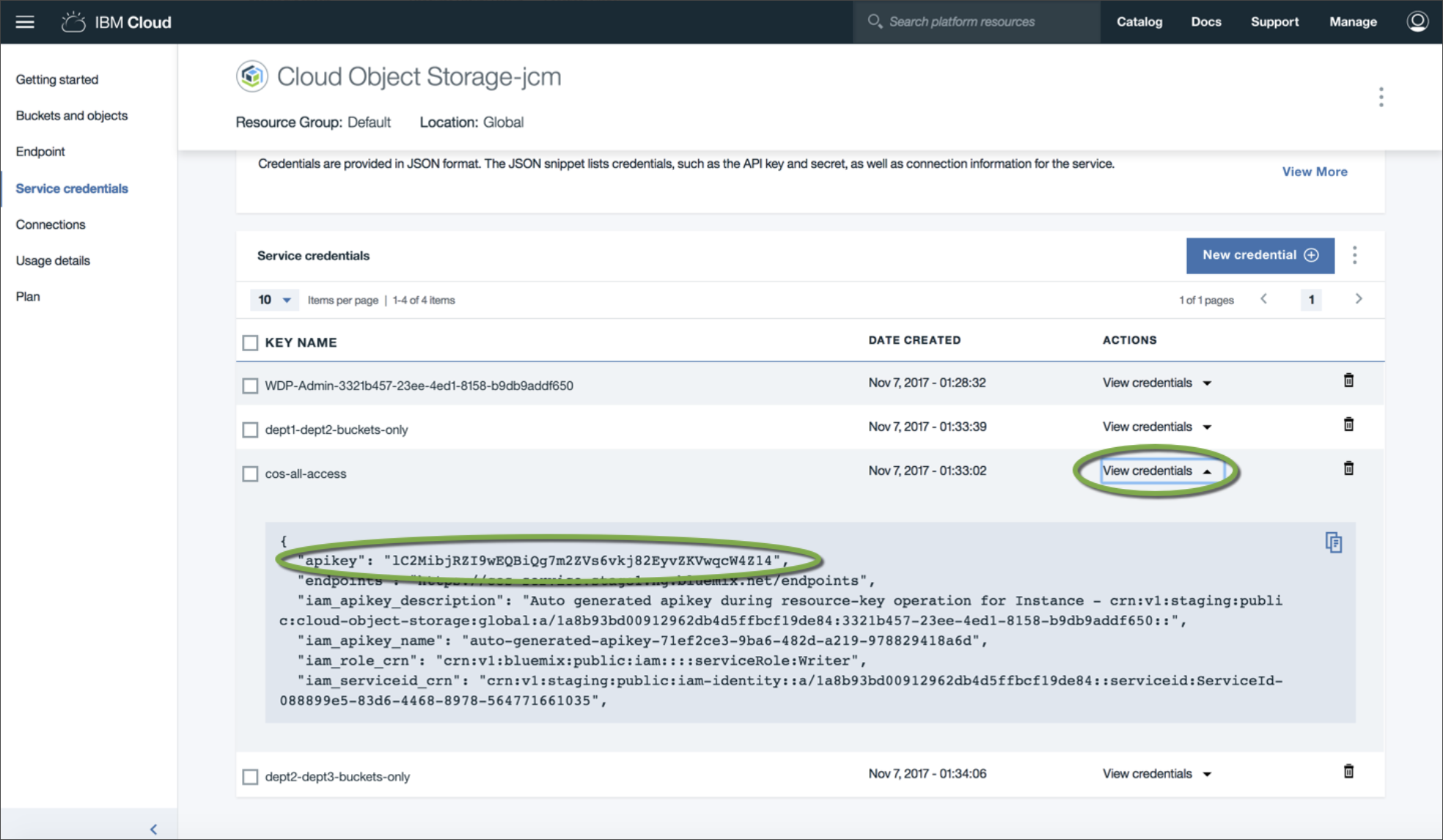
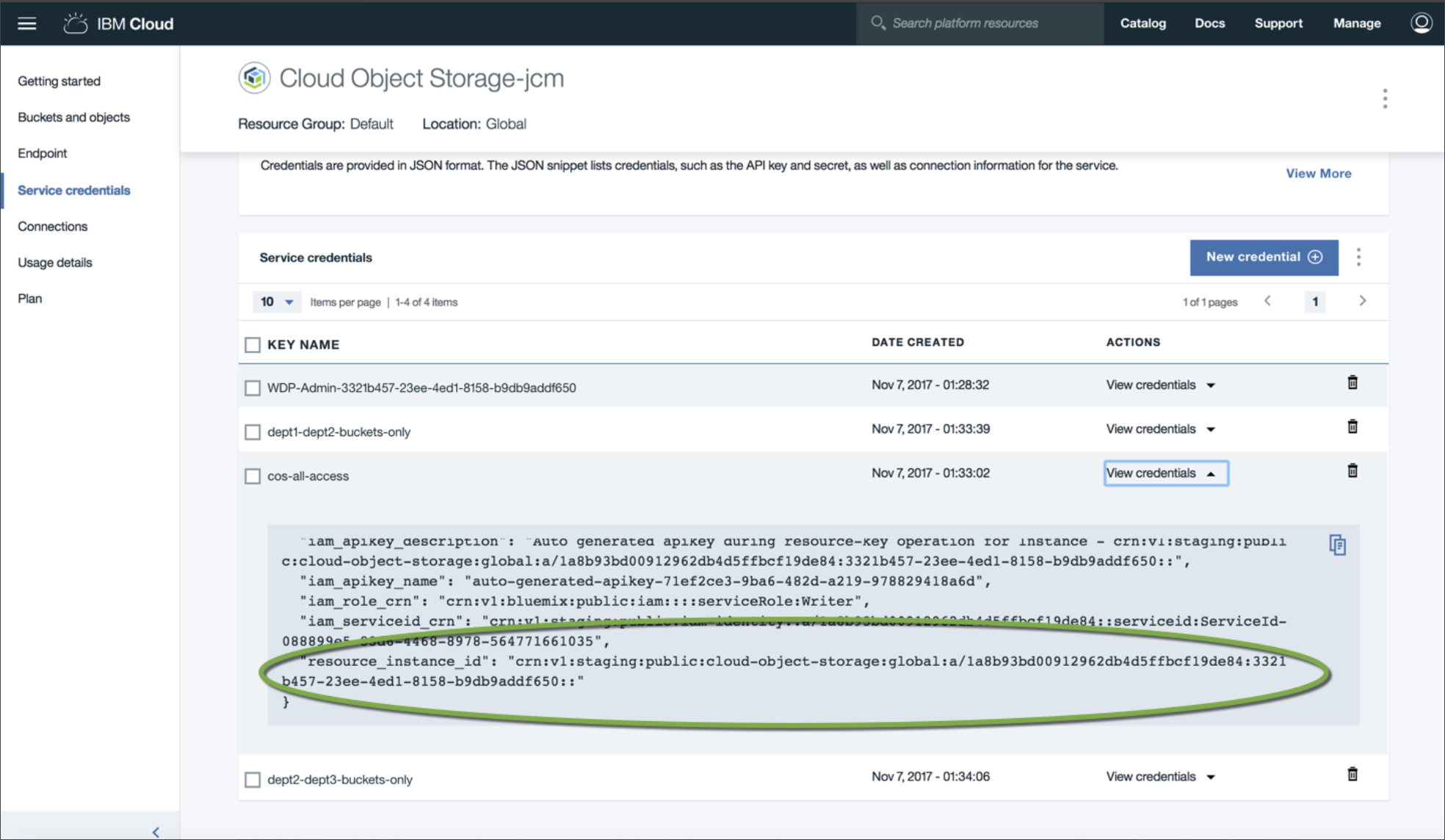
Zopakujte kroky 3 a 4 pro každé pověření.
Krok 6: Kopírování koncového bodu
V navigačním podokně vyberte volbu Koncový bod .
Zkopírujte adresu URL koncového bodu, ke kterému se chcete připojit. Uložte hodnotu do dočasného umístění, jako je například poznámka na pracovní ploše.
Krok 7: Přidejte připojení Cloud Object Storage , která používají vámi vytvořená pověření služby
Vraťte se do svého projektu na kartě Aktiva a klepněte na volbu Nová úloha > Připojit ke zdroji dat.
Na stránce Nové připojení klepněte na volbu Cloud Object Storage.
Pojmenujte nové připojení a zadejte adresu URL pro přihlášení (ze stránky Koncové body) stejně jako hodnoty "apikey" a "resource_instance_id", které jste zkopírovali v kroku 5, z jednoho z pověření služby.
Zopakujte kroky 3 až 5 pro každé pověření služby.
Připojení budou viditelná v sekci Data aktiv daného projektu.
Testujte přístup uživatelů k sektorům
Když do projektu přidáte datové aktivum z připojení Cloud Object Storage k projektu, uvidíte pouze sektory, ke kterým vám zásady umožňují přístup. Chcete-li otestovat toto:
V projektu klepněte na volbu Nové aktivum > Připojená data. Nebo z katalogu klepněte na volbu Přidat do projektu > Připojená data.
V sekci Zdroj připojení klepněte na volbu Vybrat zdroj.
Na stránce Výběr zdroje připojení si můžete prohlédnout připojení Cloud Object Storage , která jste vytvořili.
Vyberte jedno z připojení Cloud Object Storage , abyste viděli, že jsou viditelné pouze sektory, které jsou přístupné pro ID služby přidružené k pověření sektoru.
Nadřízené téma: Přidání připojení k projektům
